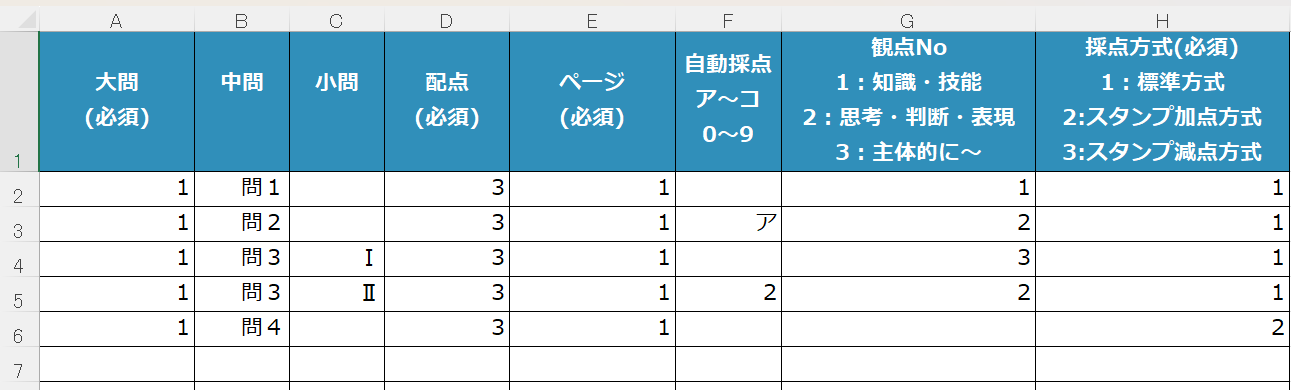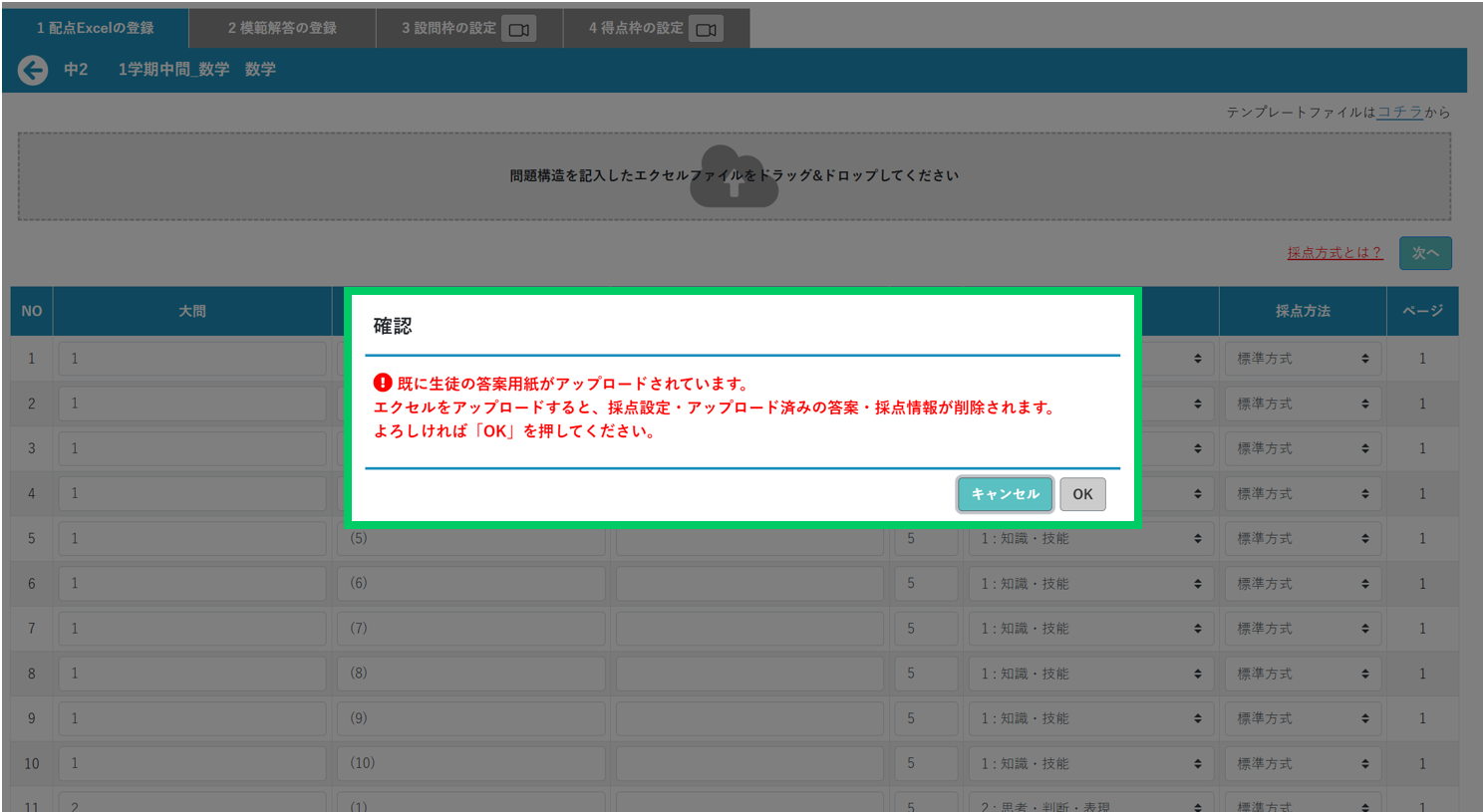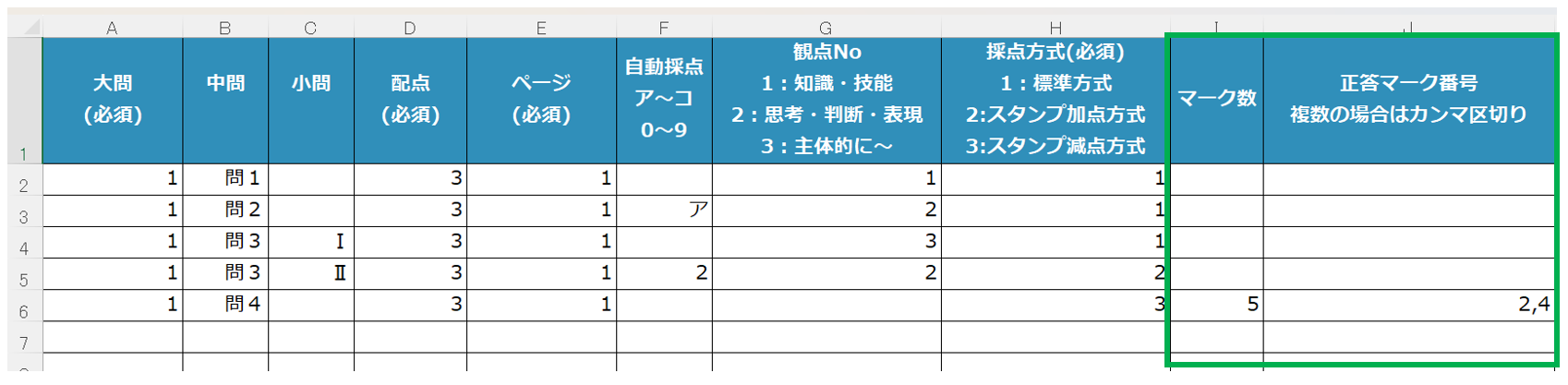① 問題構造データを作成するためのテンプレートファイルをダウンロードします。
※ 次回以降はコピーしたファイルを使用できます。

② field_template.xlsxを開き、記入例の通りに設問情報を入力して保存します。
- 採点単位に「大問・中問・小問・配点・ページ・観点No.・採点方式」を入力してください。
- 「大問」は必須です。
- 「中問・小問」は任意です。
- 「配点」は半角数字にて入力します。
- 「ページ」は単ページの場合にも「1」を入れてください。
- 「自動採点」は正答登録方式の自動採点を行う際に入力してください。対応文字は カタカナ:ア~コ 数字:0~9 です。
- 「観点No.」は観点別集計を活用する場合「1~3」を入力ください。(1:知識・技能 2:思考・判断・表現 3:主体的に学習に取り組む態度)
- 「採点方式」は必須です。「1~3」を入力ください。(1:標準方式 2:加点スタンプ方式 3:減点スタンプ方式)
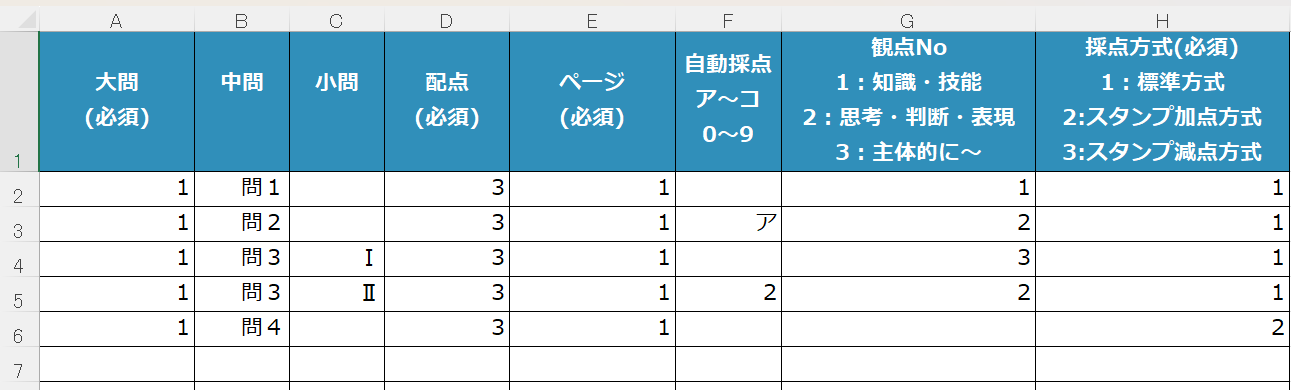
※配点Excel表を登録後に再度アップロードすると、Step2:採点設定や採点済みのデータがリセットされてしまいます。一度削除されてしまったデータは復元できません。確認メッセージをよくご確認のうえ、操作を行ってください。
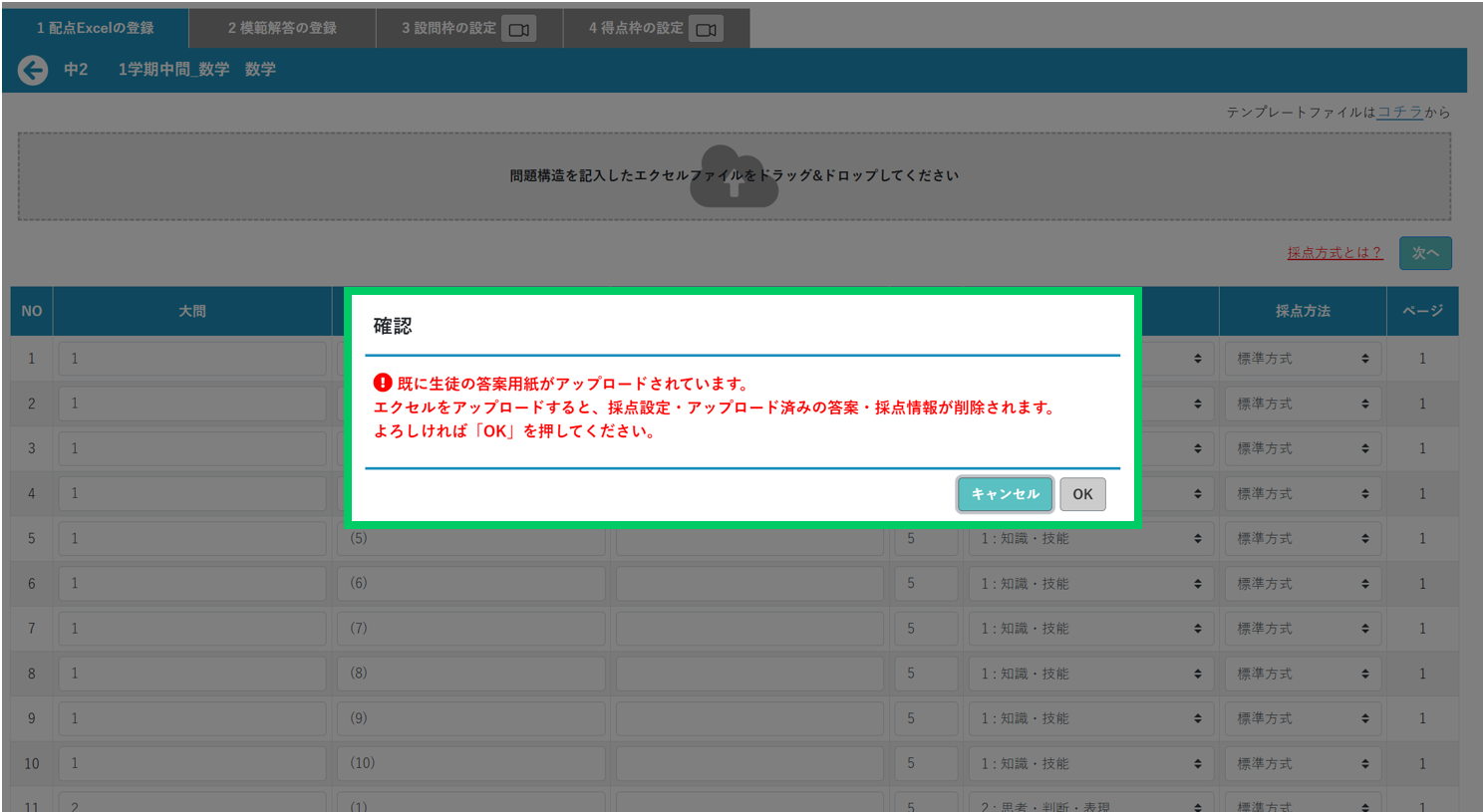
※「Step1:試験登録>マーク認識」を「あり」にした場合は、テンプレートファイルが異なり、以下の列が追加されます。
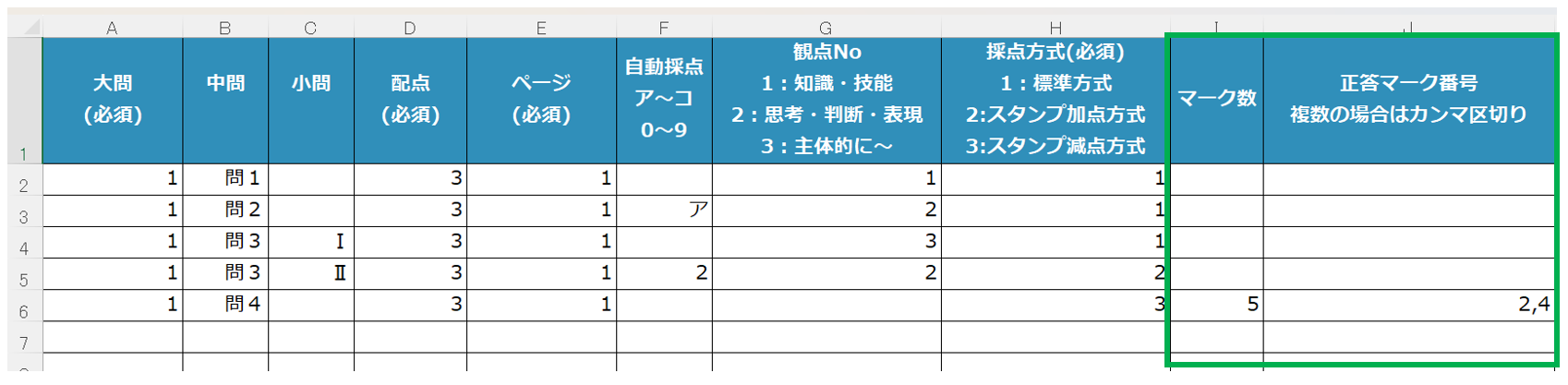
- マーク数:設問毎のマークの選択肢の数を入力します。
- 正答マーク数:正答となるマーク番号を入力します。
※詳細はマーク認識機能をご参照ください。
⇐ 採点設定の流れ へ
2.模範解答の登録 へ ⇒